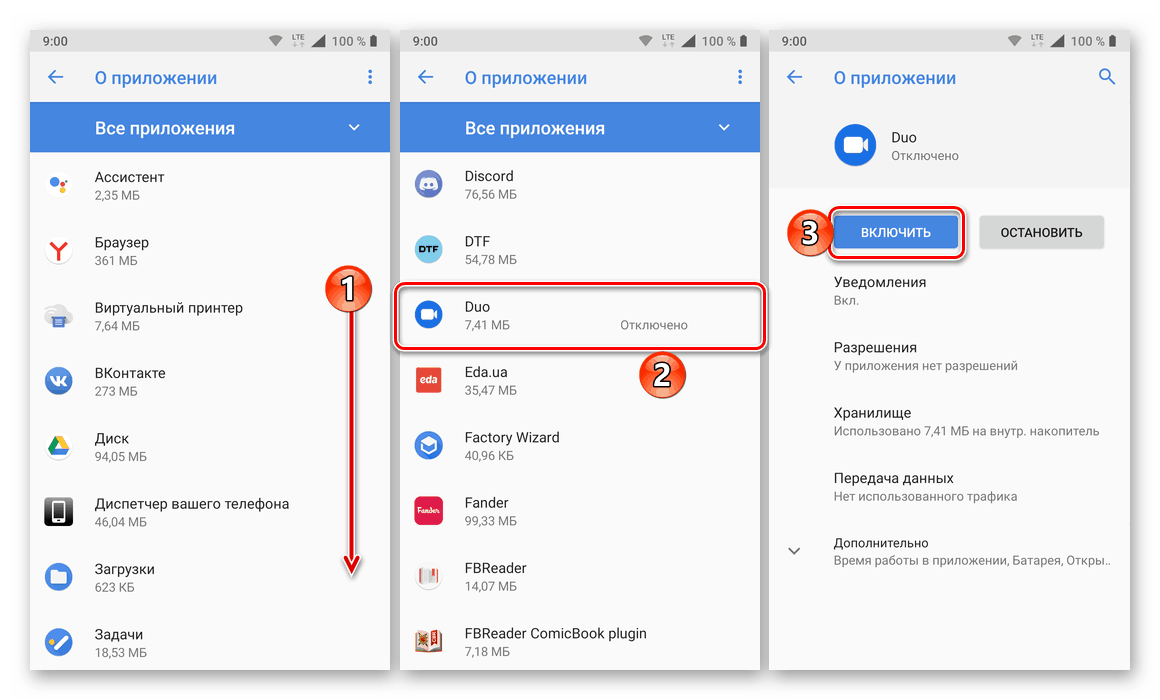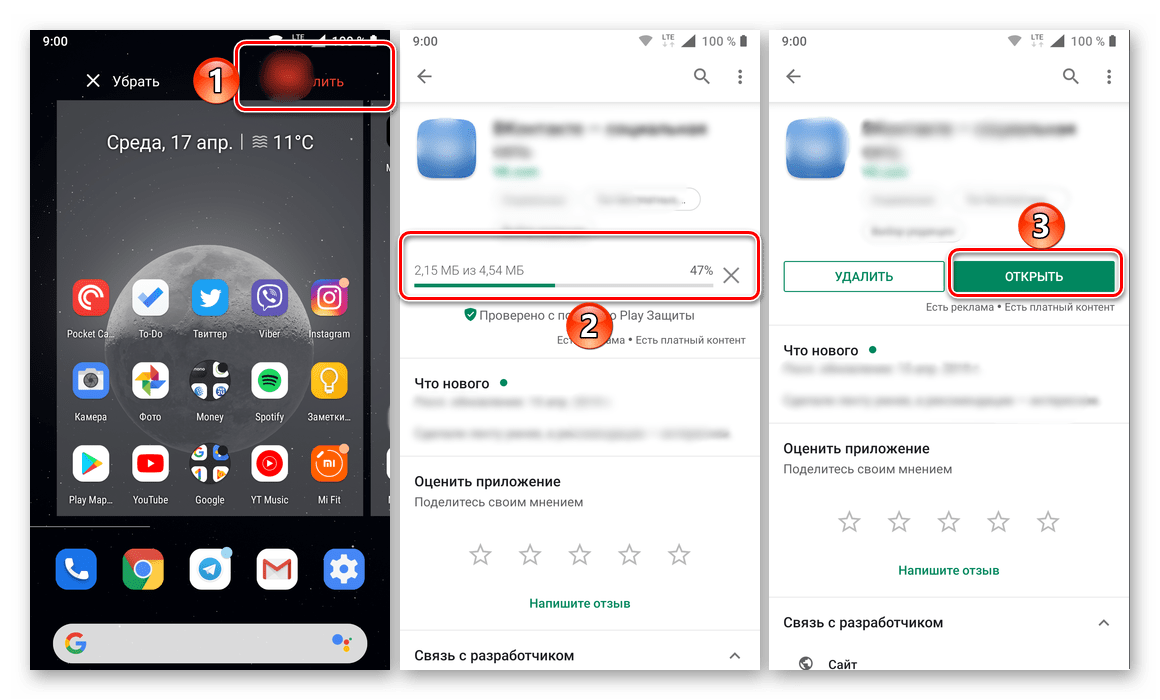Riešenie chyby v práci aplikácie Nastavenia v systéme Android
Na mobilných zariadeniach s Androidom, najmä ak nemajú aktualizovanú alebo vlastnú verziu operačného systému, sa z času na čas môžu vyskytnúť rôzne zlyhania a chyby, z ktorých väčšina je ľahko opraviteľná. Problém pri práci štandardnej aplikácie „Nastavenia“ bohužiaľ nie je jedným z nich a bude potrebné vynaložiť veľké úsilie na jej vyriešenie. Ktoré z nich povieme ďalej.
obsah
Riešenie chyby v aplikácii Nastavenia
Najčastejšie považovaným problémom v súčasnosti sú smartfóny a tablety so zastaranými verziami operačného systému Android (4.1 - 5.0), ako aj tie, na ktorých je nainštalovaný vlastný a / alebo čínsky firmvér. Dôvody jeho vzhľadu sú dosť veľké, od zlyhania jednotlivých aplikácií až po chybu alebo poškodenie celého operačného systému. 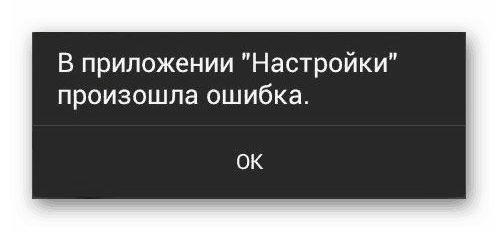
Dôležité: Najťažšia časť pri oprave chyby „Nastavenia“ je to, že sa často objaví kontextové okno so správou o tomto probléme, čo komplikuje proces prepínania na potrebné časti systému a vykonávanie požadovaných akcií. Preto v niektorých prípadoch budeme musieť ja a ja pokračovať, ignorovať kontextové upozornenie, alebo jednoducho jednoducho zavrieť kliknutím na „OK“ .
Metóda 1: Aktivácia deaktivovaných aplikácií
„Nastavenia“ nie sú iba dôležitou súčasťou operačného systému, ale tiež jedným z tých prvkov, ktoré sú úzko integrované s takmer každou mobilnou aplikáciou, najmä ak sú štandardné (predinštalované). Chyba, ktorú zvažujeme, môže byť spôsobená deaktiváciou jedného alebo viacerých programov, a preto je riešenie v tomto prípade zrejmé - musí sa znova povoliť. Postupujte takto:
- Všetkým pohodlným spôsobom otvorte „Nastavenia“ svojho mobilného zariadenia (odkaz na hlavnej obrazovke, v ponuke alebo ikonu na paneli oznámení) a prejdite do časti „Aplikácie a oznámenia“ a potom do zoznamu všetkých nainštalovaných programov.
- Listujte v zozname a vyhľadajte v ňom, že aplikácia alebo aplikácie, ktoré boli zakázané - napravo od ich mena bude zodpovedajúce označenie. Klepnite na taký prvok a potom na tlačidlo „Povoliť“ .
![Vyhľadajte a povoľte predtým nainštalovanú aplikáciu na mobilnom zariadení s Androidom]()
Vráťte sa na zoznam všetkých nainštalovaných aplikácií a zopakujte vyššie uvedené kroky s každou zakázanou súčasťou, ak existuje. - Počkajte chvíľu, kým sa všetky aktivované komponenty aktualizujú na najnovšiu verziu, reštartujte zariadenie a po spustení skontrolujte chyby.

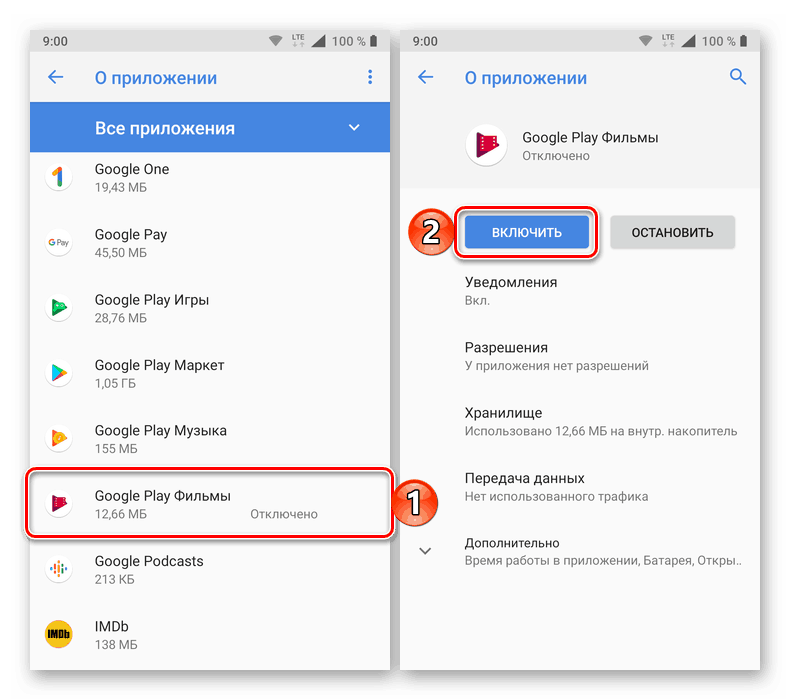
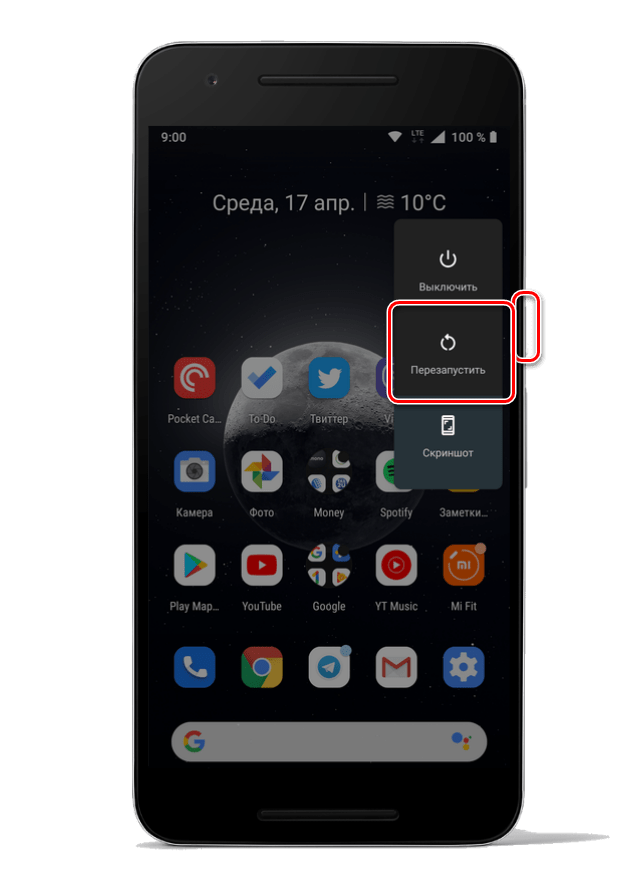
V prípade opakovaného výskytu pokračujte ďalšou eliminačnou metódou.
Prečítajte si tiež: Ako reštartovať mobilné zariadenie s Androidom
Metóda 2: Vymazanie údajov aplikácie systému
Je možné, že problém, ktorý zvažujeme, je v dôsledku nefunkčnosti samotnej aplikácie Nastavenia a pridružených komponentov operačného systému. Dôvodom môže byť to, že počas ich používania sa nahromadil nevyžiadaný súbor - vyrovnávacia pamäť a údaje, ktoré sa môžu a mali by sa vymazať.
- Zopakujte kroky uvedené v prvom odseku predchádzajúcej metódy. V zozname všetkých nainštalovaných aplikácií vyhľadajte „Nastavenia“ a prejdite na stránku s informáciami o nich.
- Klepnite na sekciu „Ukladací priestor“ a potom na tlačidlá „Vymazať vyrovnávaciu pamäť“ a „Vymazať ukladací priestor“ (posledné bude potrebné potvrdiť kliknutím na „OK“ v rozbaľovacom okne).
- Vráťte sa o krok späť, kliknite na tlačidlo „Stop“ a potvrďte svoju činnosť v rozbaľovacom okne s otázkou.
- S najväčšou pravdepodobnosťou vás prevedenie vyššie uvedených akcií vyhodí z „Nastavenia“ , a preto ich znova spustite a znova otvorte zoznam všetkých aplikácií. Vyvolajte menu (tri bodky v pravom hornom rohu alebo podobnú položku ponuky alebo samostatnú kartu - záleží to na verzii systému Android a type shellu) a vyberte v nej položku „Zobraziť systémové procesy“ . Nájdite „Sprievodcu nastavením“ a opaľujte sa podľa jeho názvu.
- Postupujte podľa krokov 2 a 3 vyššie, to znamená najprv „Vymažte vyrovnávaciu pamäť“ v časti „Ukladací priestor“ (možnosť „Vymazať ukladací priestor“ nie je pre túto aplikáciu k dispozícii a nie je potrebná v kontexte nášho problému) a potom „Zastavte“ aplikáciu pomocou zodpovedajúce tlačidlo na stránke s jeho popisom.
- Voliteľné: Po aktivácii zobrazovania systémových procesov vyhľadajte v zozname všetkých aplikácií prvok nazývaný com.android.settings a postupujte podľa rovnakých krokov ako pri „Nastaveniach“ a „Sprievodcovi nastavením“ . Ak takýto proces neexistuje, tento krok preskočte.
- Reštartujte svoje mobilné zariadenie - s najväčšou pravdepodobnosťou vás daná chyba nebude obťažovať.

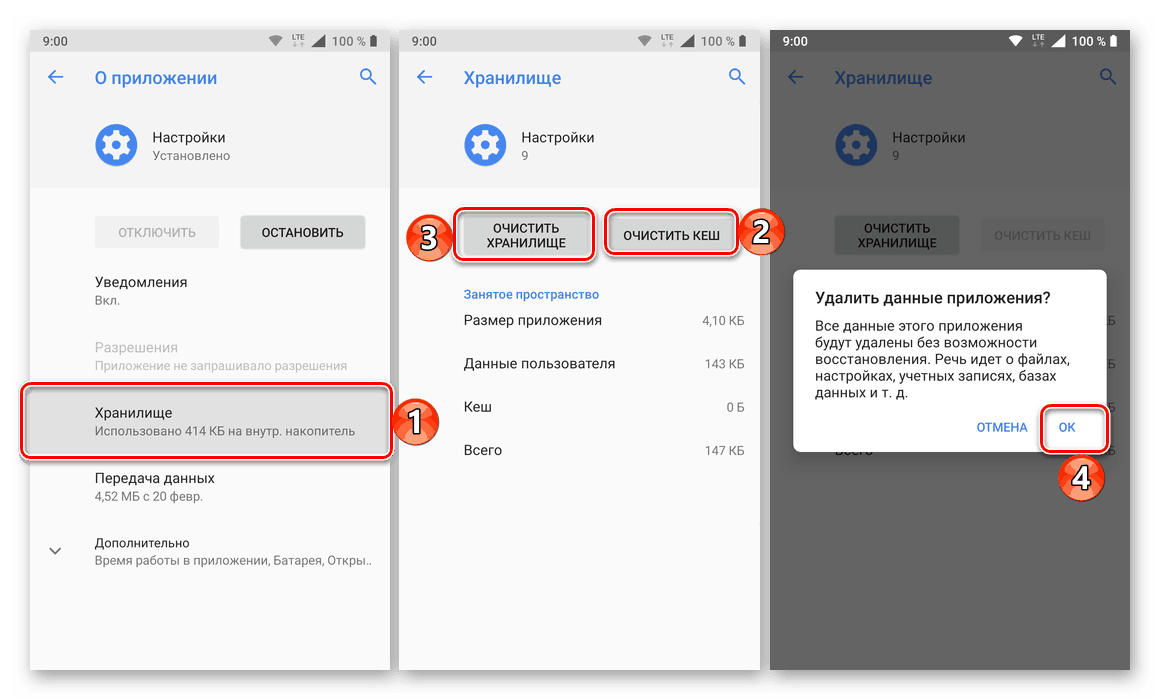
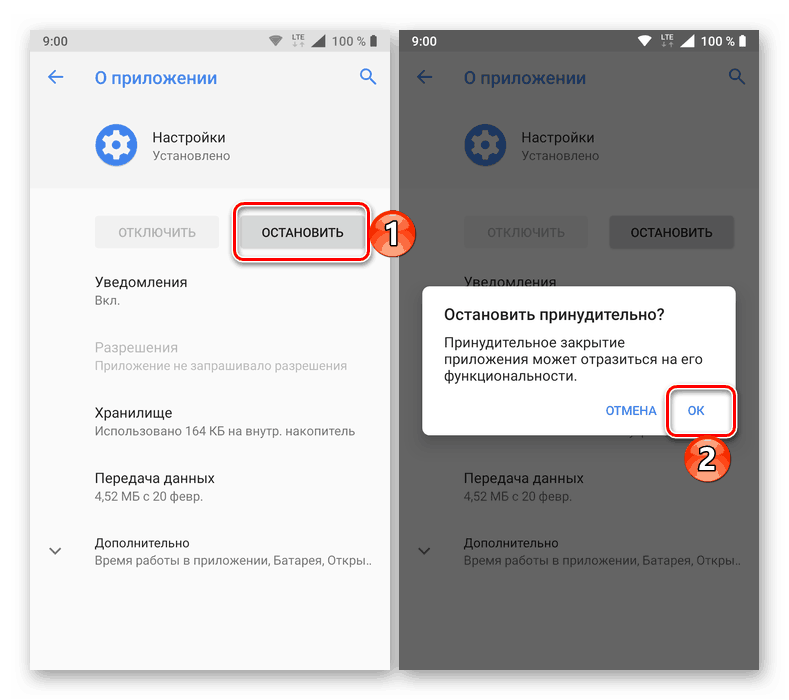

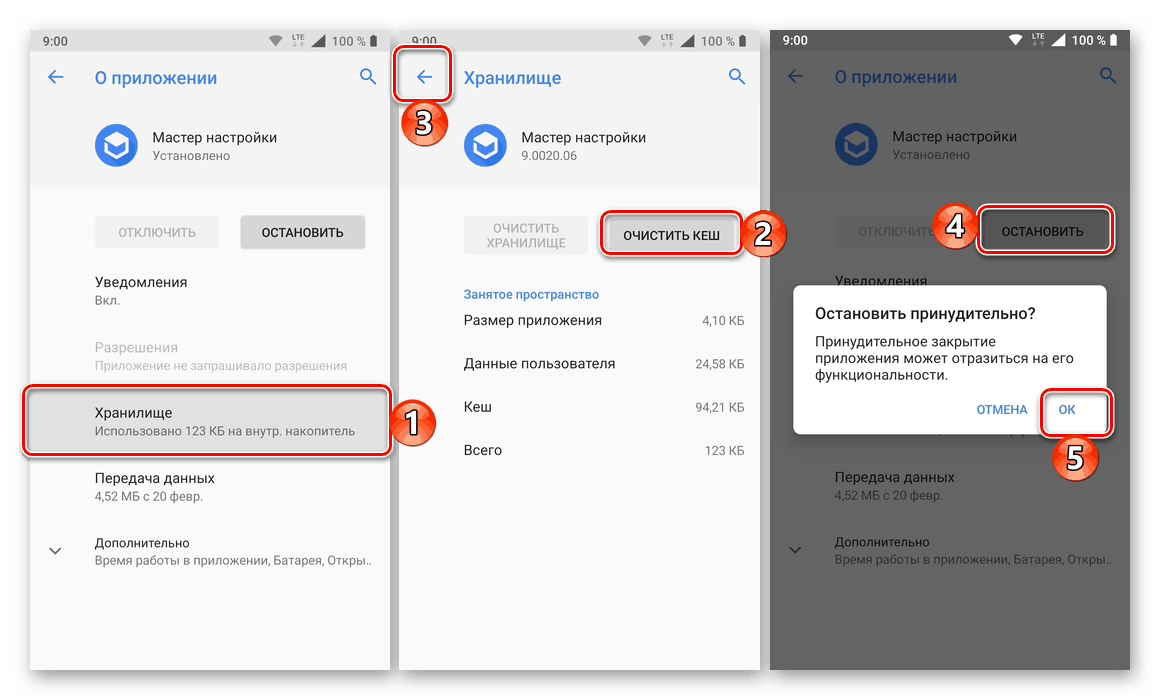
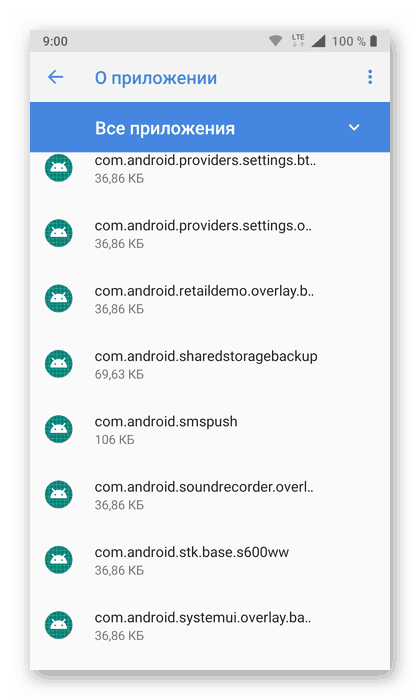
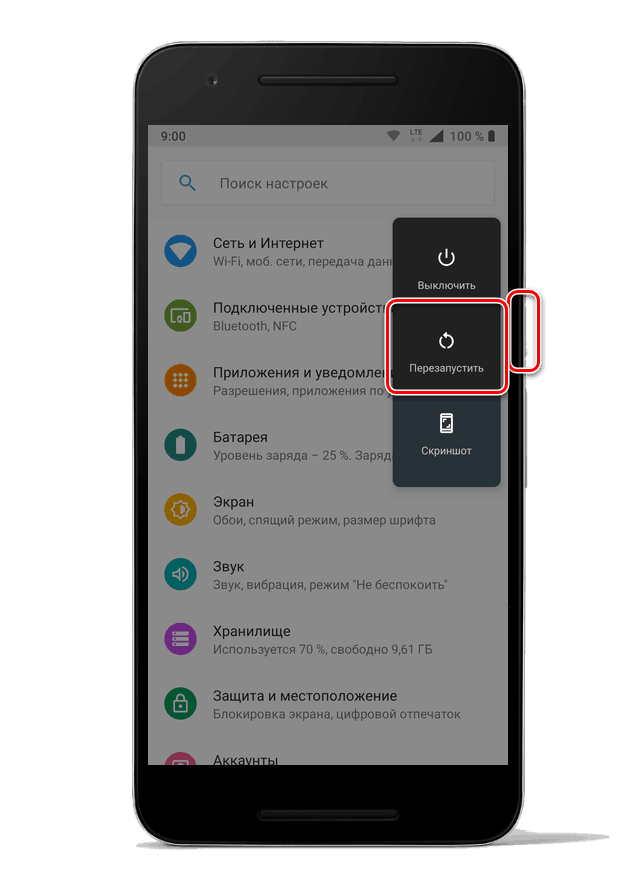
Metóda 3: Reset a jasné údaje o problémových aplikáciách
Chyba v časti „Nastavenia“ sa najčastejšie vzťahuje na celý systém, niekedy sa však vyskytne iba pri pokuse o spustenie a / alebo použitie konkrétnej aplikácie. Preto je zdrojom problému, a preto ho musíme resetovať.
- Rovnako ako vo vyššie uvedených prípadoch, v časti „Nastavenia“ mobilného zariadenia prejdite na zoznam všetkých nainštalovaných aplikácií a nájdite v ňom aplikáciu, ktorá je údajne zodpovedná za chybu. Kliknutím na ňu prejdete na stránku „O aplikácii“ .
- Otvorte sekciu Ukladací priestor a kliknite na tlačidlá Vymazať vyrovnávaciu pamäť a Vymazať údaje (alebo Vymazať úložný priestor v najnovšej verzii systému Android). V rozbaľovacom okne výber potvrďte klepnutím na „OK“ .
- Vráťte sa na predchádzajúcu stránku a kliknite na tlačidlo „Stop“ a v kontextovom okne potvrďte svoje úmysly.
- Teraz skúste spustiť túto aplikáciu a vykonať v nej akcie, ktoré predtým spôsobili chybu „Nastavenia“ . Ak sa opakuje, odinštalujte tento program, reštartujte mobilné zariadenie a potom ho znova nainštalujte Obchod Google Play ,
![Kontrola a inštalácia problémovej aplikácie na smartfóne s Androidom]()
Viac informácií: odstránenie a inštalácia Aplikácie pre Android - Ak sa chyba objaví znova a stane sa to iba v konkrétnej aplikácii, pravdepodobne ide iba o dočasné zlyhanie, ktoré vývojári odstránia v nasledujúcej aktualizácii.
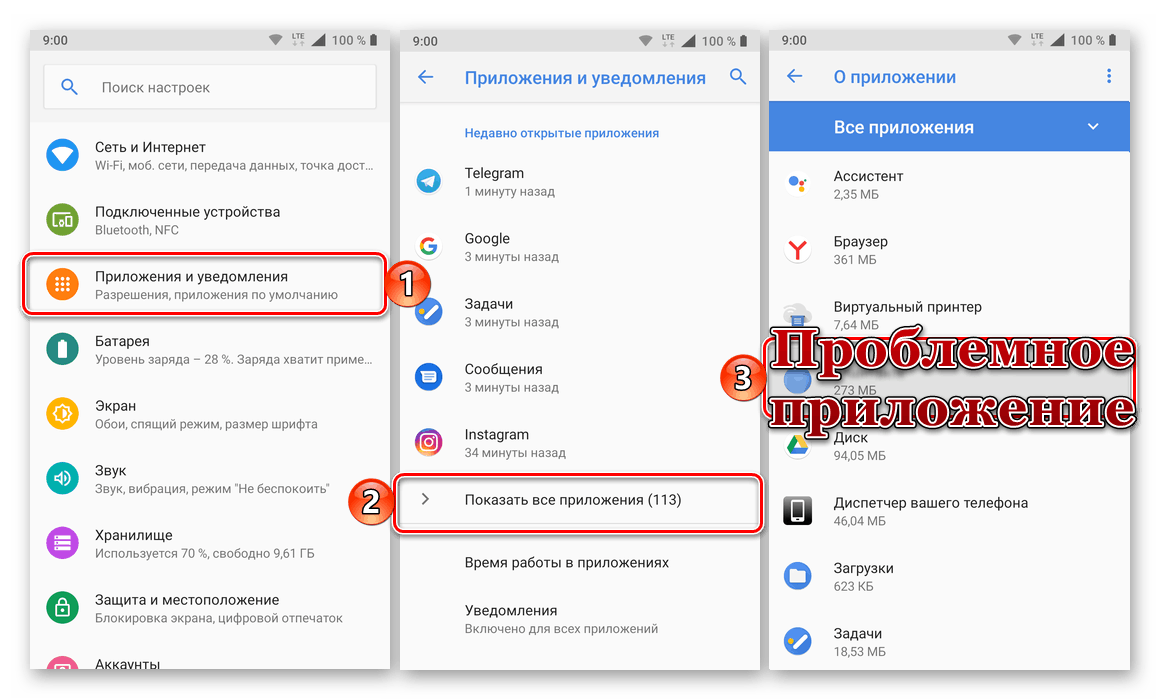
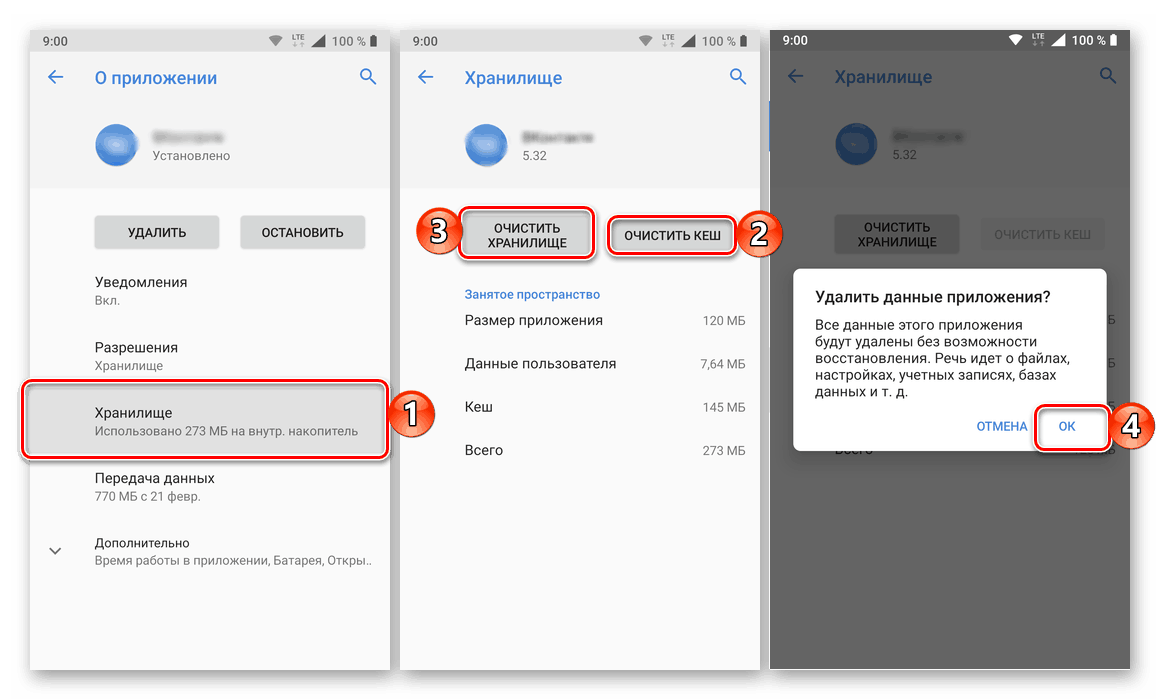
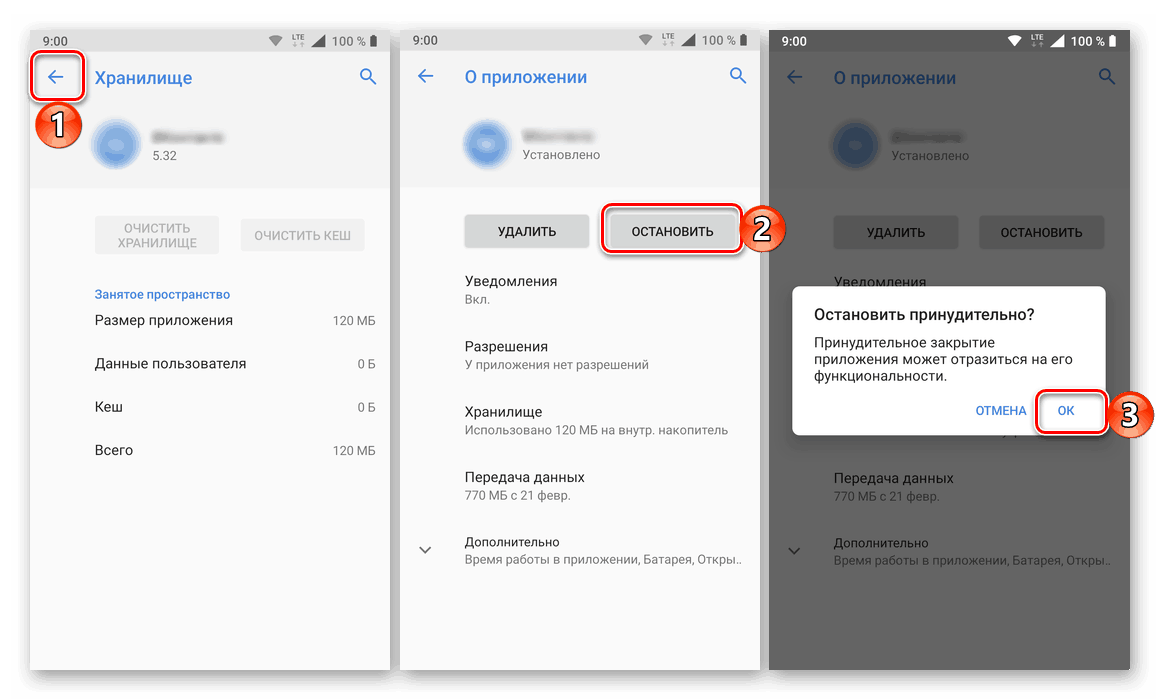
Prečítajte si tiež: Riešenie problému „Aplikácia ... Vyskytla sa chyba“ v systéme Android
Metóda 4: Prejdite do núdzového režimu
Ak máte akékoľvek ťažkosti s vykonávaním odporúčaní navrhnutých vyššie (napríklad je nemožné ich implementovať z dôvodu príliš častého výskytu chybových hlásení), budete musieť všetky z nich zopakovať po stiahnutí OS Android v „bezpečnom režime“ . O tom, ako to urobiť, sme predtým písali samostatný článok. 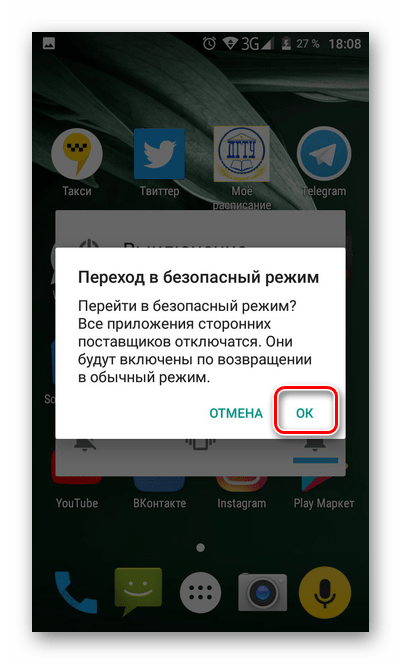
Viac informácií: Ako uviesť zariadenie Android do „Bezpečného režimu“
Po vykonaní krokov z troch predchádzajúcich metód jeden po druhom ukončite núdzový režim pomocou pokynov z článku nižšie. Chyba v prevádzke aplikácie Nastavenia vás už nebude obťažovať. 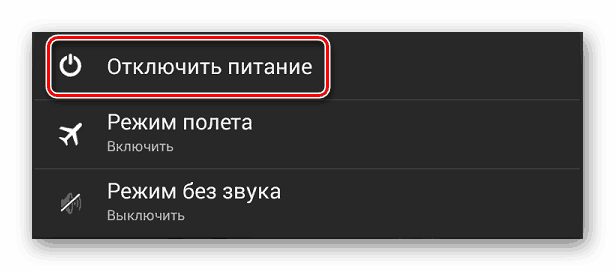
Viac informácií: Ako ukončiť režim Bezpečný režim Android
Metóda 5: Obnovenie pôvodných nastavení
Je to veľmi zriedkavé, stále sa však stáva, že zbavenie sa chyby v práci v časti „Nastavenia“ nefunguje žiadnym z vyššie uvedených a uvažovaných spôsobov. V takom prípade existuje iba jedno riešenie - obnovenie výrobných nastavení mobilného zariadenia. Významnou nevýhodou tohto postupu je, že po jeho vykonaní sa všetky nainštalované aplikácie, údaje používateľa a súbory, ako aj zadané systémové nastavenia vymažú. Preto pred začatím tvrdého obnovenia buďte príliš leniví na vytvorenie záložnej kópie, z ktorej potom môžete obnoviť. Samotný výpis i postup zálohovania sme boli tiež predtým posudzovaní v samostatných článkoch. 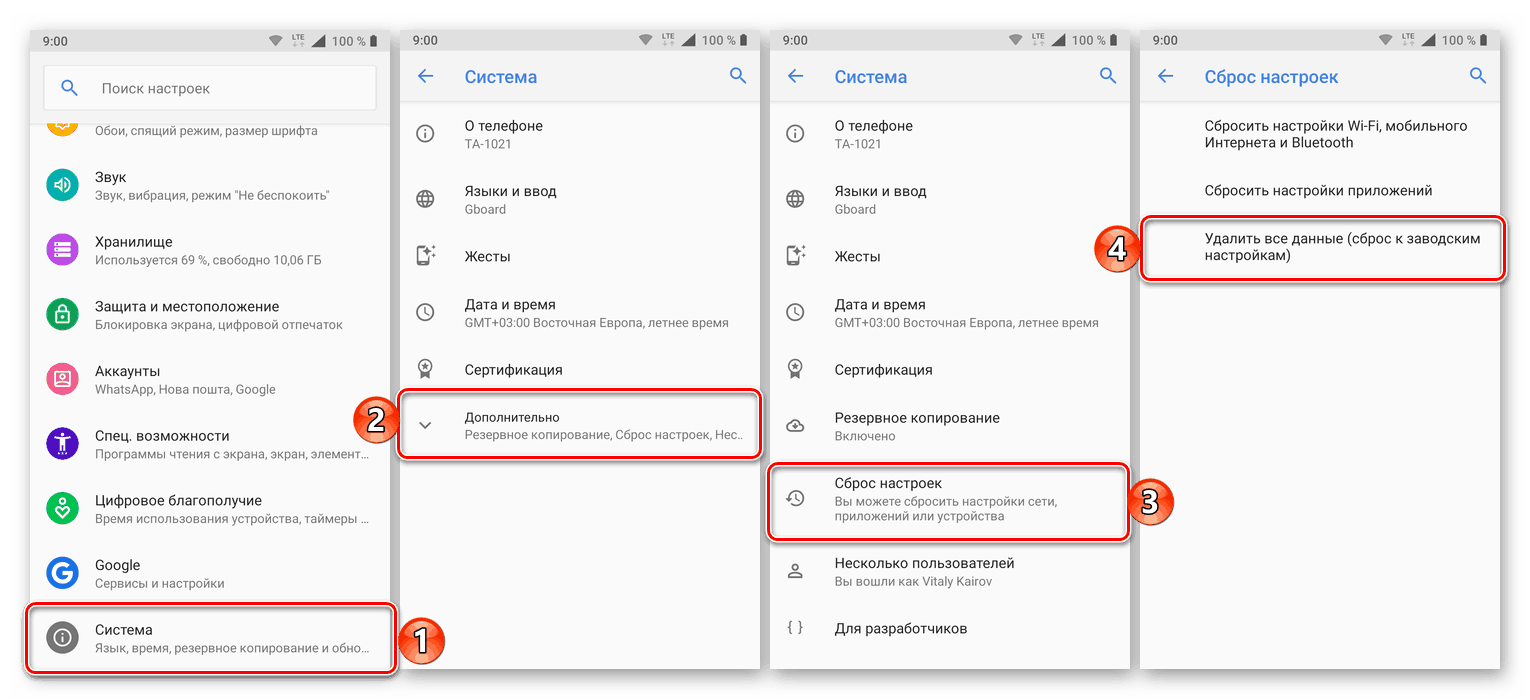
Viac informácií:
Ako zálohovať údaje v systéme Android
Obnovte pôvodné nastavenie mobilného zariadenia Android
záver
Napriek závažnosti chyby pri fungovaní štandardnej aplikácie „Nastavenia“ ju môžete stále najčastejšie zbaviť a obnoviť tak normálne fungovanie mobilného operačného systému Android.